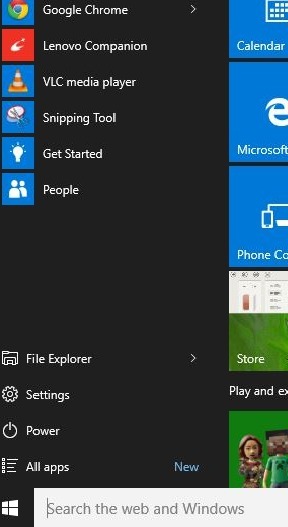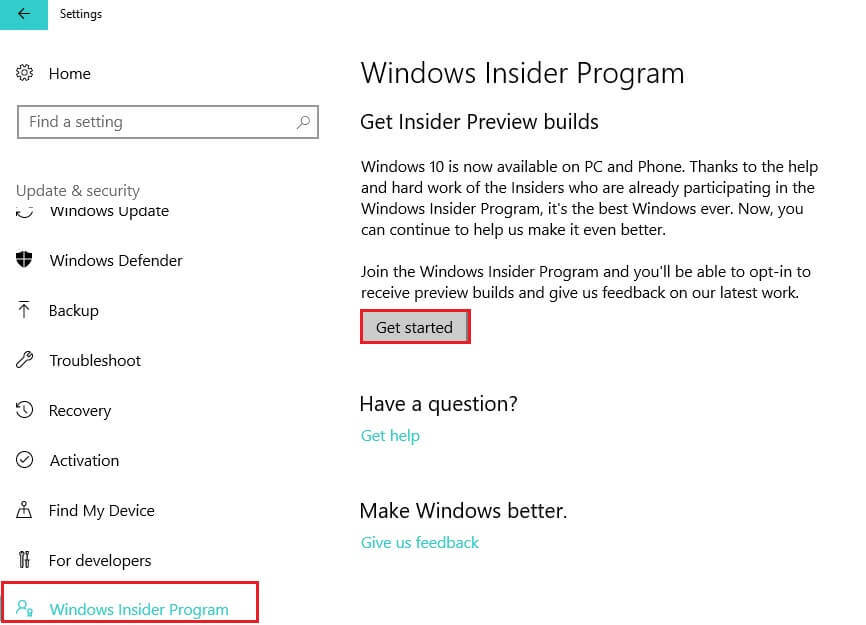En springliste betyder de dokumenter, du har åbnet for nylig. Når du højreklikker på et fastgjort element i proceslinjen, det vil dukke op. Det betyder, at når det er markeret, vil Windows huske, hvilke dokumenter der er åbnet, så de kan vises. I det følgende skærmbillede har jeg vist et eksempel på en springliste på Windows 10.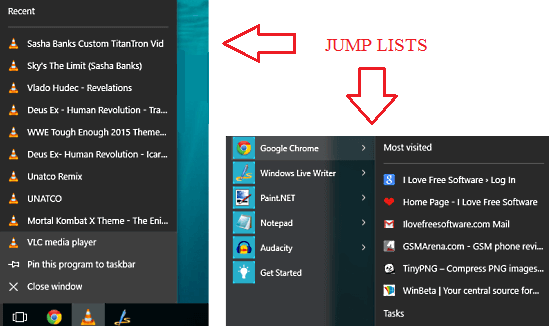
Ofte anvendte genstande finder altid et sted på hoppelister i Windows 10. Faktisk er de nyttige, da de giver hurtig adgang til de varer, der ofte er adgang til. Men springlister ender ofte med at være overfyldte med ting. Disse genstande inkluderer uønskede genstande såvel som nyttige genstande. Så det er meget vigtigt at rydde hoppelister i ny og næ for at give dit system et ordnet udseende. Men Windows 10 giver ikke en færdiglavet tilgang til at rydde dine hopplister på én gang. Selvfølgelig kan du slette emner en efter en. Men hvem har tid nok til at gennemgå hver eneste vare? Denne artikel har til formål at give dig et middel til at rydde hele springlisten fra Windows 10 med et meget få antal trin.
Læs også: – Sådan ryddes springlisten i Windows 10
Sådan slettes hoppelister på én gang på Windows 10
TRIN 1
- Hvis du vil, kan du rydde elementerne på springlisten en efter en. Dette forklares i dette trin. For at rydde et enkelt element fra springlisten skal du bare højreklikke på elementet. Ved højreklik åbnes et nyt vindue, der har en indstilling med navnet Fjern fra denne liste. Klik blot på det.
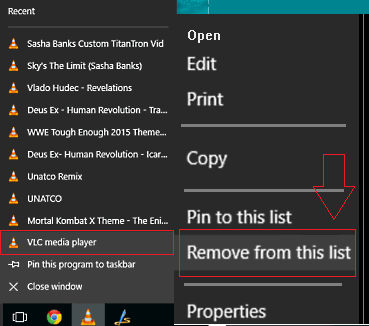
TRIN 2
- I dette trin går vi til det sted, hvor springlisteposterne faktisk er gemt. Vi skal foretage en direkte sletning på disse poster for at slette hoppelisterne på én gang. Til det skal du navigere til den specifikke placering. Dette kan gøres let ved at kopiere følgende stier en efter en på File Explorer. Når du klikker Gå ind, vil du være i stand til at se posterne i hoppelisten i den krypterede form.
% APPDATA% \ Microsoft \ Windows \ Recent \ AutomaticDestinations
% APPDATA% \ Microsoft \ Windows \ Recent \ CustomDestinations

TRIN 3
- Nu skal du vælge alle poster. Dette kan gøres ved at trykke på ctrl og EN tasterne sammen. Når alle emnerne er valgt, skal du blot trykke på knappen Slet, og når du bliver bedt om bekræftelse, skal du klikke på Ja.
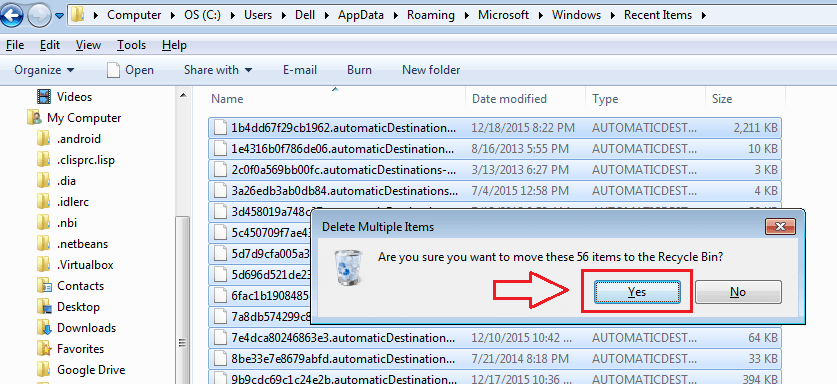
Hvis du nu går videre til din springliste, vil du se, at den er tom. Ja, du har med succes ryddet ud af alle skævepunkter på dine hoppelister så let som det. Håber artiklen blev fundet nyttig. I det følgende skærmbillede vises hoppelisten, når den er ryddet.